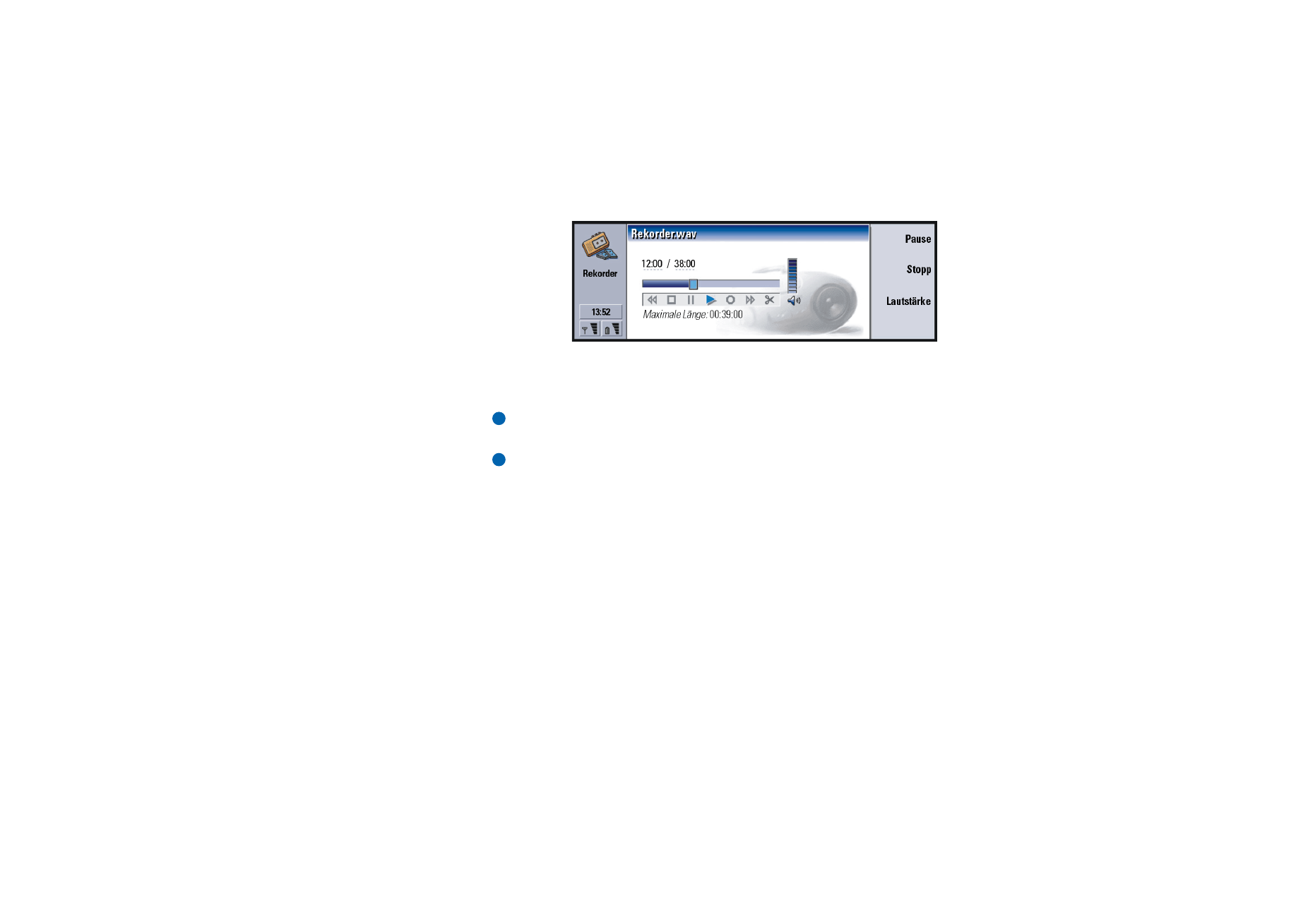
Bild-Manager
Die Anwendung „Bild-Manager“ fungiert als Datei-Manager für Bilder. Ein
Anwendungsordner für Bilder wird „Album“ genannt. Bilder werden als
Miniaturansichten in Alben angezeigt. Die Miniaturansicht ist eine verkleinerte
Darstellung des Originalbildes.
Der Bild-Manager unterstützt zahlreiche Grafikformate. Hierzu gehören JPEG, TIFF,
GIF, BMP, MBM und WBMP.
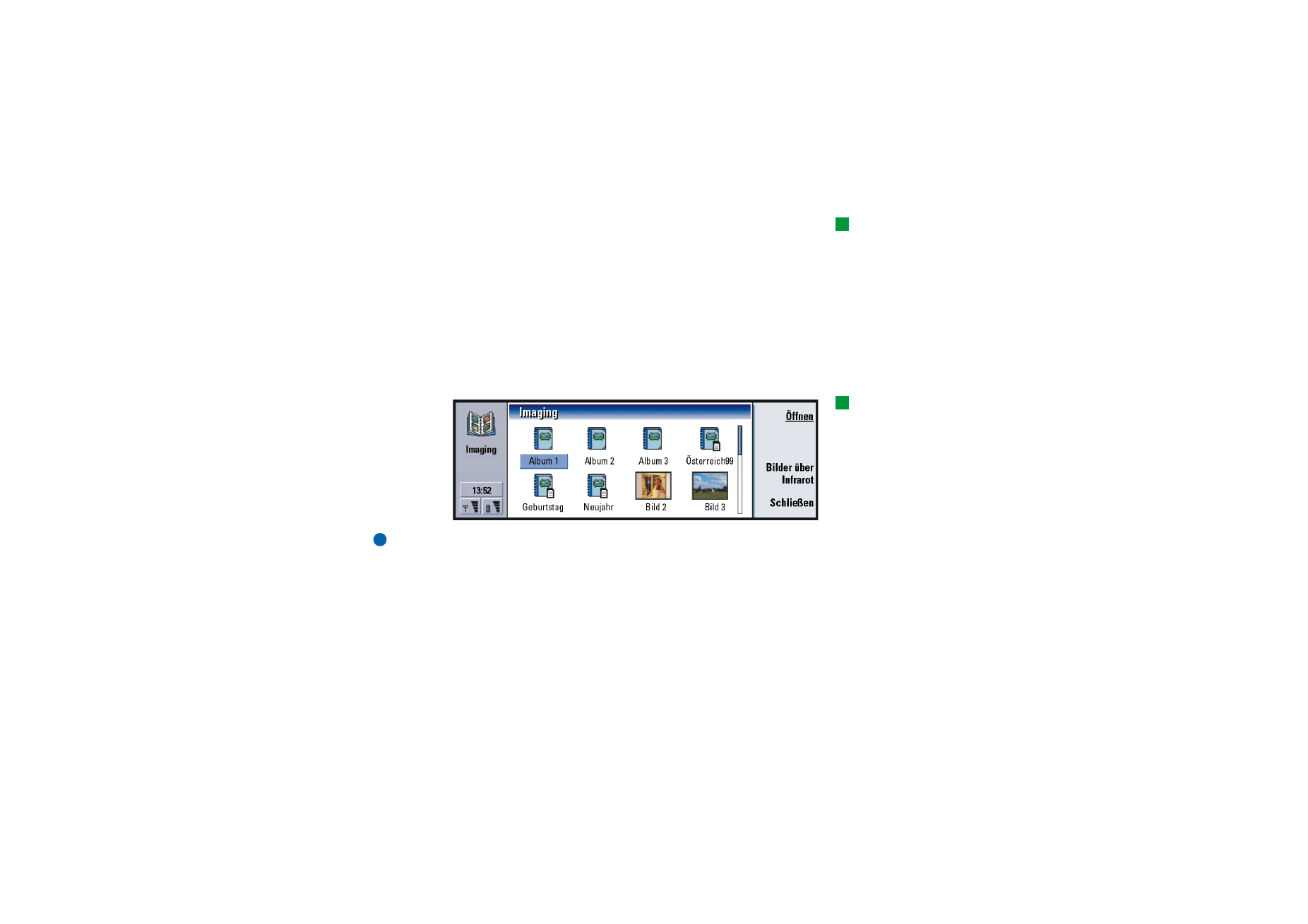
©2001 Nokia Mobile Phones. All rights reserved.
269
Ex
tr
as
Tipp: Drücken Sie die
Menütaste, und wählen Sie
Ansicht > Zoom >
Zoomfaktor…, um einen
genauen Zoomfaktor
einzugeben.
Sie können alle allgemein üblichen Bilddateien direkt zur Ansicht öffnen. Drücken
Sie auf Vergrößern, um das Bild zu vergrößern, auf Verkleinern, um das Bild zu
verkleinern und auf Drehen, um es zu drehen.
Um die Eigenschaften eines Bildes anzuzeigen, drücken Sie die Menütaste und
wählen anschließend Datei > Eigenschaften….
Die Anwendung „Bild-Manager“ dient zum Anzeigen von Bildern und zur
Verwaltung von Alben.
Sie können Bilder löschen, umbenennen, kopieren und in ein anderes Album
verschieben sowie eigene Alben erstellen und zu Ihren Favoriten hinzufügen.
Tipp: Wenn Sie Bilder
oder Alben im Verzeichnis
d:\Documents\Photo gallery\
auf einer externen
Speicherkarte gespeichert
haben, werden auch sie in
dieser Ansicht angezeigt.
Abbildung 94
Hinweis: Alben können nur Bilder enthalten. Sie können keine untergeordneten
Alben enthalten.
Sie können Bilder auch über Infrarot empfangen. Weitere Informationen hierzu
finden Sie unter „So können Sie Bilder über Infrarot empfangen:“ auf Seite 272.
So erstellen Sie ein neues Album:
1 Drücken Sie die Menütaste, und wählen Sie Datei > Neues Album…. Ein
Dialogfeld wird geöffnet.
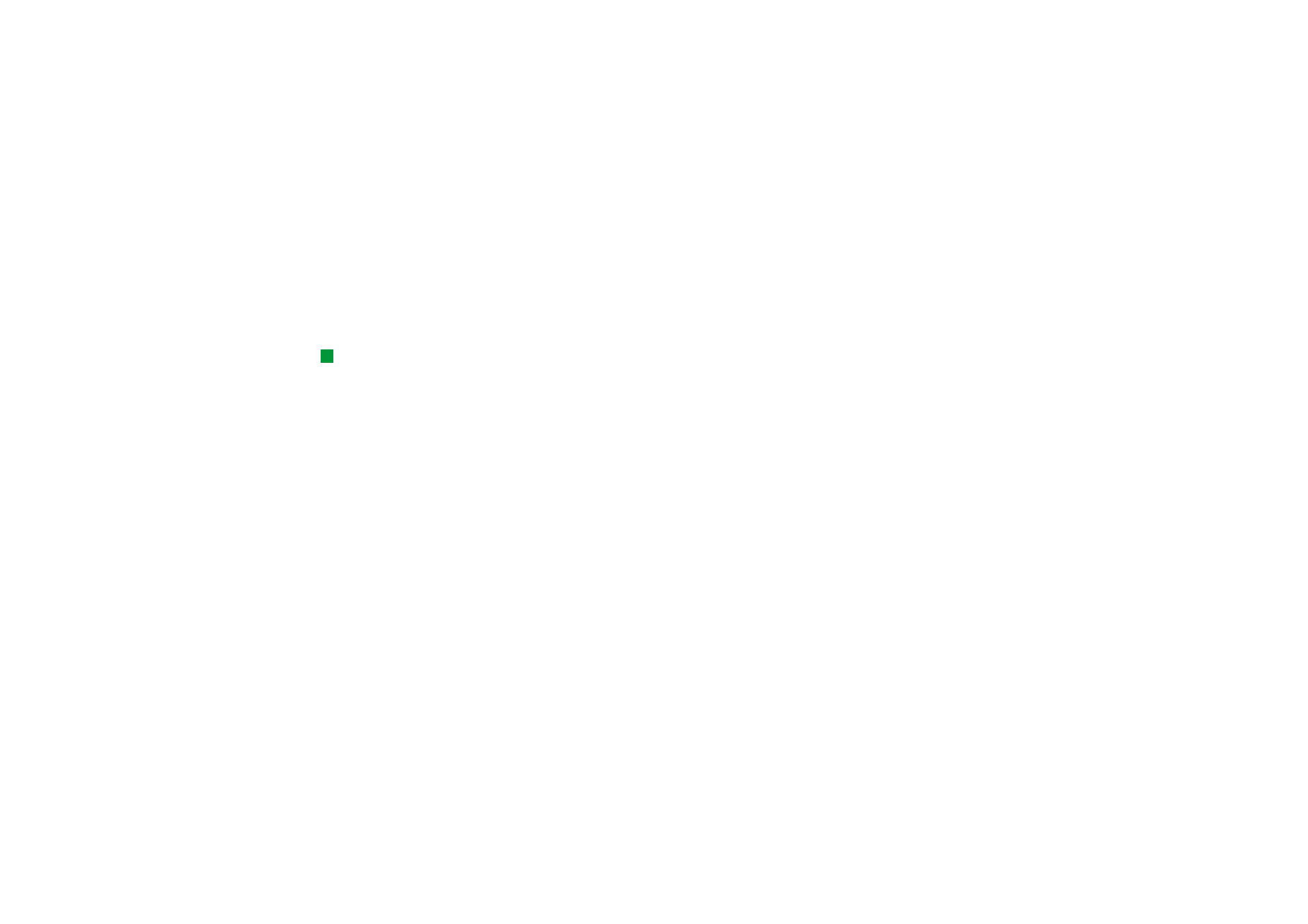
©2001 Nokia Mobile Phones. All rights reserved.
270
Ex
tr
as
2 Legen Sie die folgenden Optionen fest:
Name: Name des Albums.
3 Um das Album im Communicator zu speichern, drücken Sie auf Lokal erstellen.
Um das Album auf der Speicherkarte zu speichern, drücken Sie auf Auf
Speicherkarte erstellen.
So zeigen Sie den Albeninhalt an:
Tipp: Um ein Bild zu
öffnen, das nicht in einem
Album gespeichert ist,
wählen Sie Datei > Öffnen
in….
1 Wählen Sie das Album in der Hauptansicht der Anwendung „Bild-Manager“,
und drücken Sie auf Öffnen. Es wird eine Miniaturansicht mit dem Albeninhalt
geöffnet.
2 Verwenden Sie die Pfeiltaste, um in dem Album einen Bildlauf durchzuführen.
Um ein Bild zur Ansicht zu öffnen, drücken Sie auf Öffnen.
3 Um gegebenenfalls den nächsten Bereich in dem Bild anzuzeigen, drücken Sie
die Menütaste und wählen Ansicht > Nächster Frame. Um zum vorherigen Bild
zurückzukehren, drücken Sie auf Vorheriger Frame.
4 Drücken Sie auf Album schließen, um zur Miniaturansicht zurückzukehren.
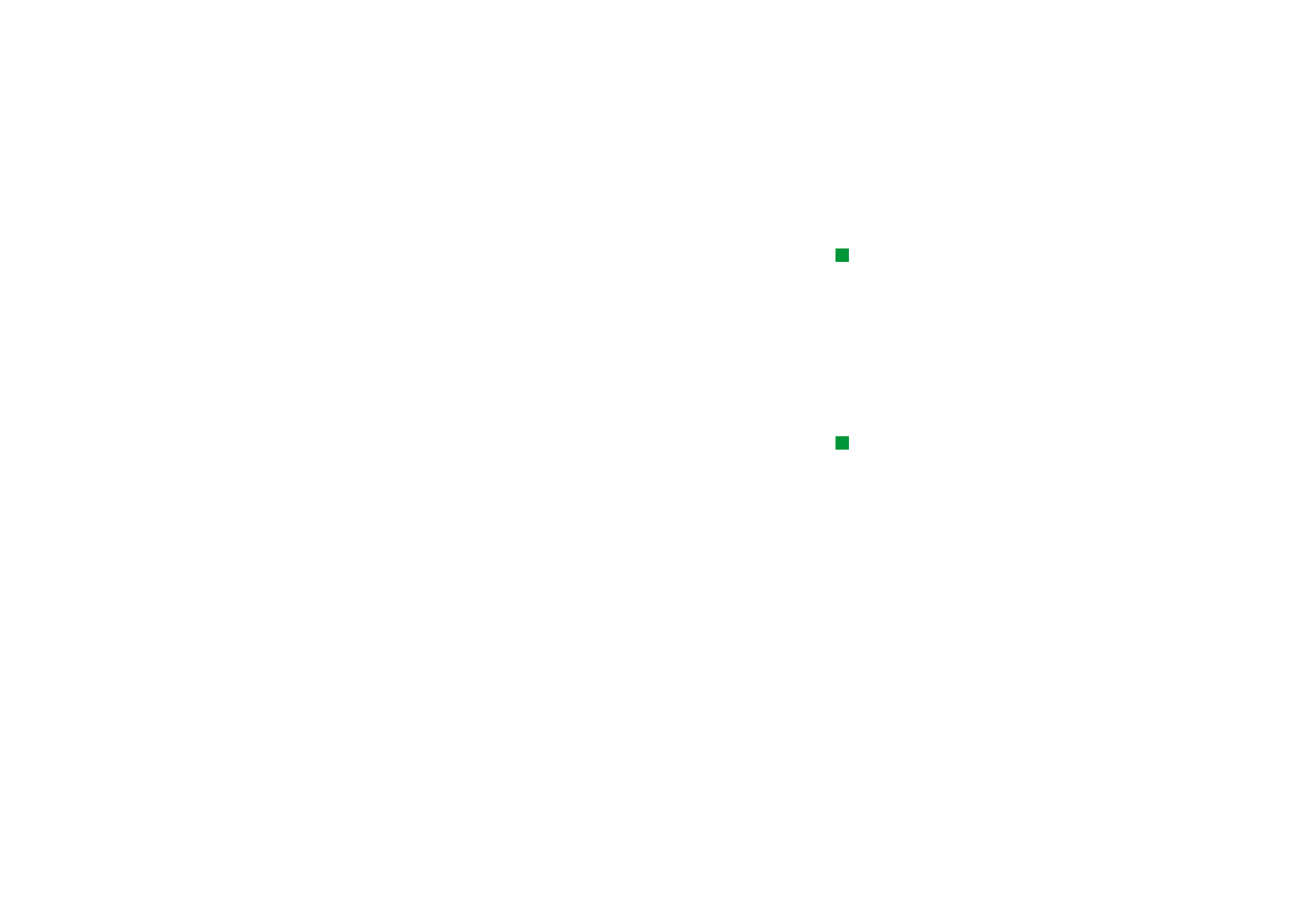
©2001 Nokia Mobile Phones. All rights reserved.
271
Ex
tr
as
So verschieben Sie Bilder in Alben:
Tipp: Mit der Leertaste
können Sie mehrere Bilder
auswählen. Sie können auch
die Befehle im Menü
Bearbeiten und die
entsprechenden
Tastenkombinationen
(Strg+X, Strg+C, Strg+V)
verwenden, um Bilder zu
verschieben oder zu
kopieren.
1 Wählen Sie die gewünschten Bilder in der Miniaturansicht mit den Pfeiltasten.
2 Drücken Sie die Menütaste, und wählen Sie Bearbeiten > Kopieren oder
Ausschneiden.
3 Drücken Sie auf Album schließen.
4 Öffnen Sie das Zielalbum.
5 Drücken Sie die Menütaste, und wählen Sie Bearbeiten > Einfügen.
Tipp:Um ein Album oder
ein Bild umzubenennen,
wählen Sie Datei >
Umbenennen…, geben einen
Namen ein und drücken
dann auf OK. Die
Dateierweiterung kann nicht
geändert werden.
6 Wenn das Zielalbum bereits Bilder mit der gleichen Bezeichnung enthält,
müssen Sie bestätigen, ob diese Bilder ersetzt werden sollen. Wählen Sie eine
der folgenden Optionen:
Ersetzen – Das vorhandene Bild wird durch das eingefügte Bild ersetzt.
Alle ersetzen – Alle vorhandenen, gleichnamigen Bilder werden ersetzt.
Überspringen – Ersetzt das Bild nicht und fährt mit dem Vorgang fort.
Abbrechen – Bricht den gesamten Vorgang ab.
So können Sie aus Originalbildern neue Bilder
erstellen:
Sie können Teile eines geöffneten Bildes auswählen und diese als separate Bilder
speichern, um sie erneut zu verwenden.
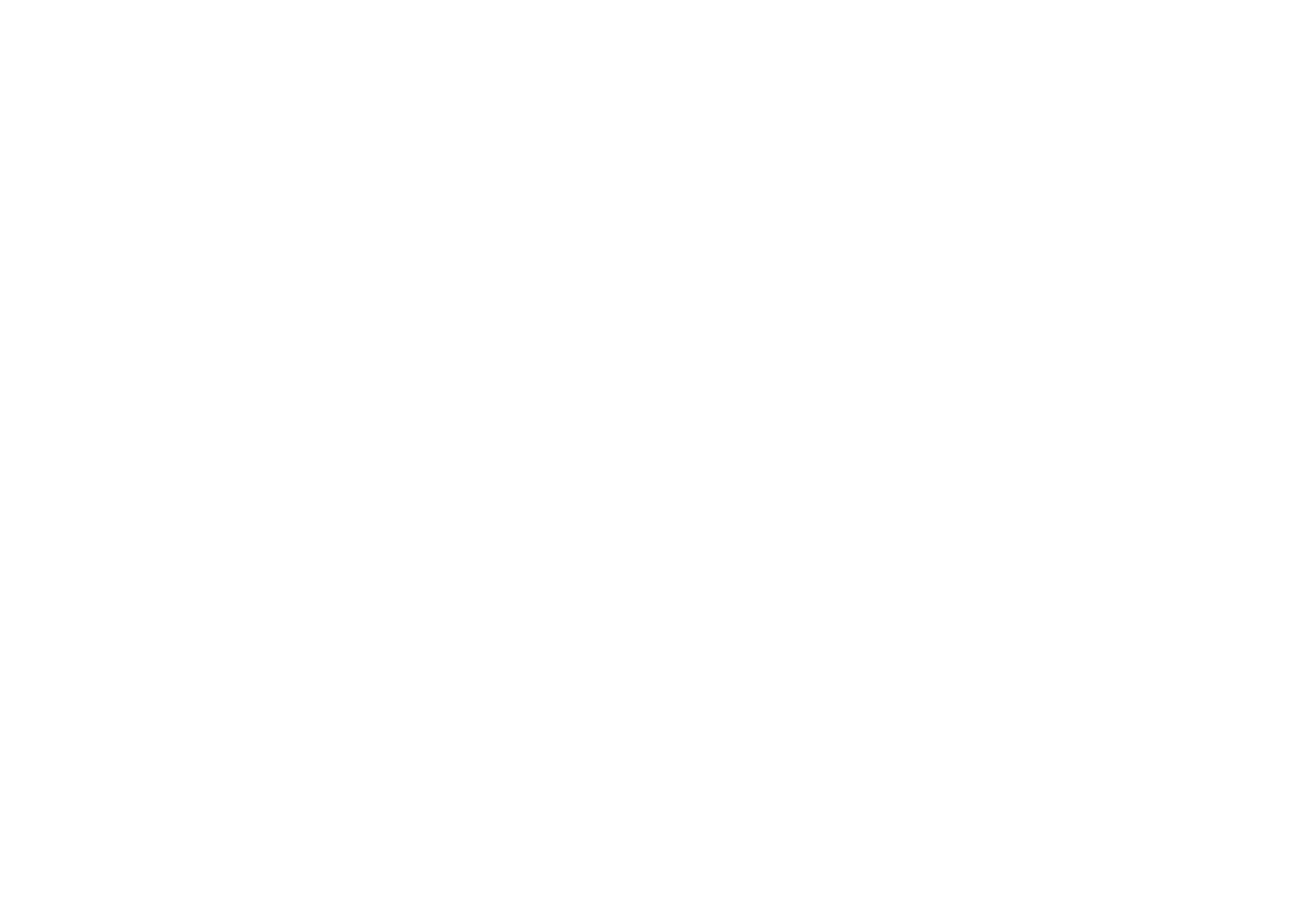
©2001 Nokia Mobile Phones. All rights reserved.
272
Ex
tr
as
1 Öffnen Sie eine Bilddatei. Drücken Sie die Menütaste, und wählen Sie Bearbeiten
> Bildbereich auswählen. Der Auswahlrahmen wird jetzt im Bild angezeigt.
2 Mit den Pfeiltasten können Sie den Auswahlrahmen verschieben.
Um die Größe des Auswahlrahmens zu ändern, halten Sie die Strg-Taste
gedrückt und verwenden die Pfeiltasten.
3 Um den Auswahlbereich als eigenes Bild zu speichern, drücken Sie die
Menütaste und wählen anschließend Datei > Speichern unter…. Wählen Sie die
Option Ausgewählter Bereich.
4 Wählen Sie den Ordner, in dem Sie die neue Bilddatei speichern wollen, geben
Sie ihr einen Namen, und drücken Sie auf OK.
So ändern Sie die Größe von Bildern:
1 Drücken Sie die Menütaste, und wählen Sie Optionen > Größe anpassen…. Ein
Dialogfeld wird geöffnet.
2 Wählen Sie mit den Pfeiltasten die neue Größe, und drücken Sie auf
Auswählen. Sie können auch auf Einpassen drücken, um die Werte für die
Ansicht abzurufen, in der das Bild horizontal zum Bildschirm in die Dialogfelder
passt.
So können Sie Bilder über Infrarot empfangen:
1 Öffnen Sie das Album, in dem die empfangene Datei abgelegt werden soll.
2 Drücken Sie auf Bilder über Infrarot. Ein Dialogfeld wird geöffnet.
3 Wählen Sie eine der folgenden Optionen:
In Album empfangen: Bilder empfangen und speichern.
Senden und Empfangen: Bilder empfangen und als E-Mail senden.
Empfangen und Faxen: Bilder empfangen und als Fax senden.
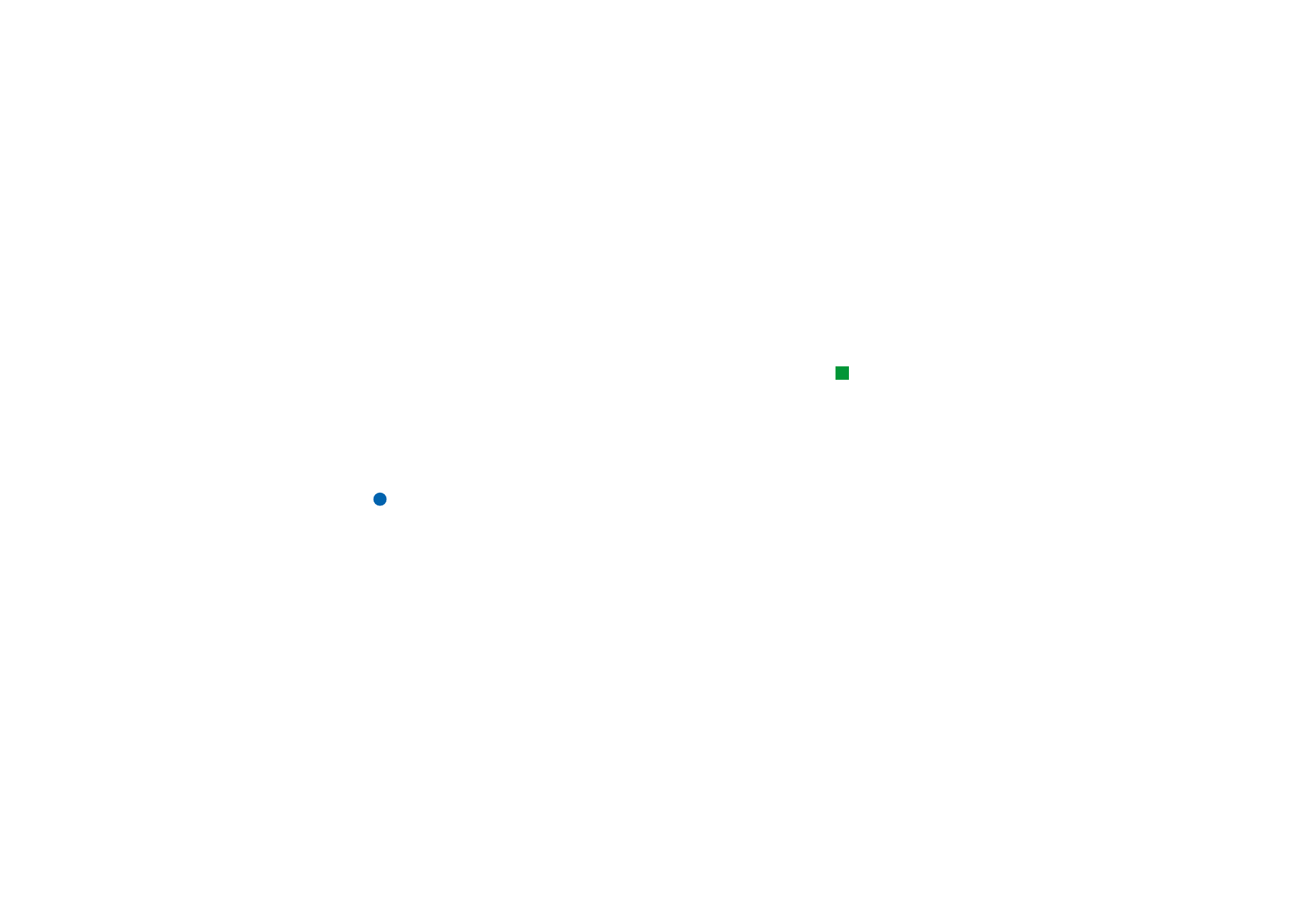
©2001 Nokia Mobile Phones. All rights reserved.
273
Ex
tr
as
4 Drücken Sie auf OK.